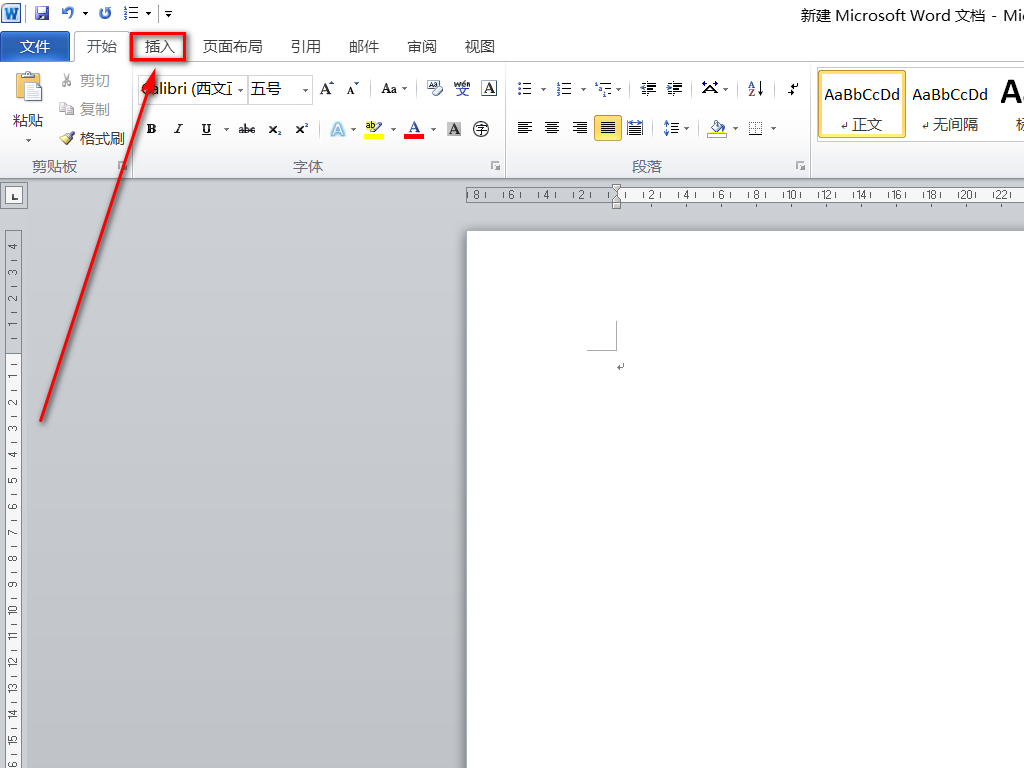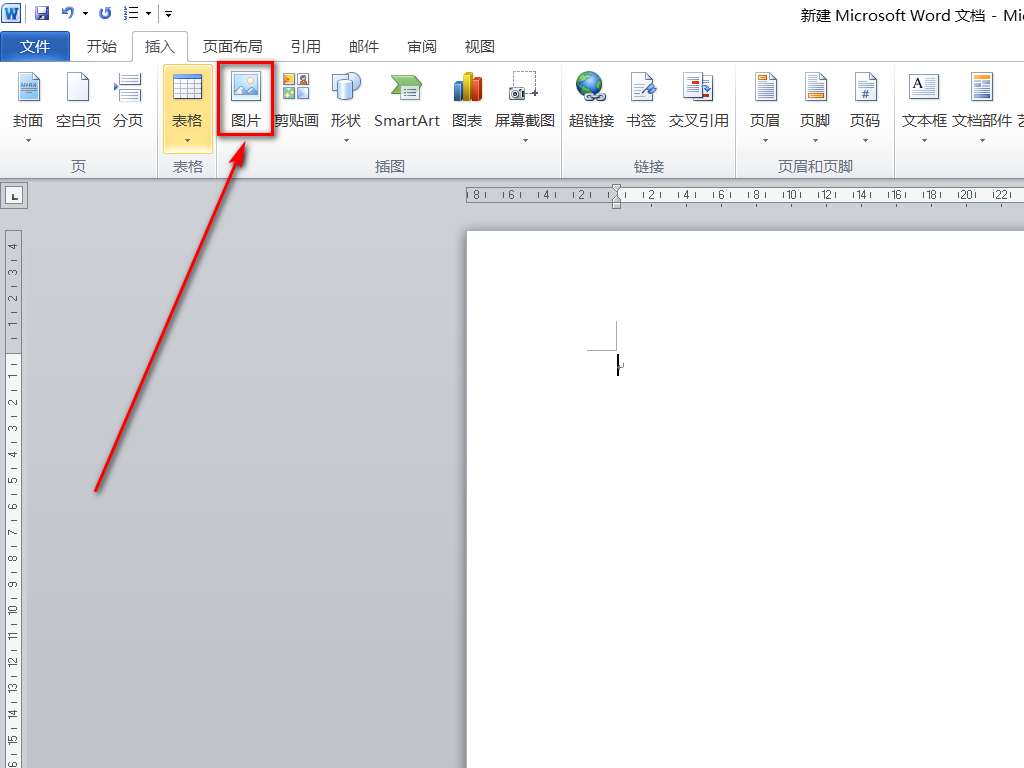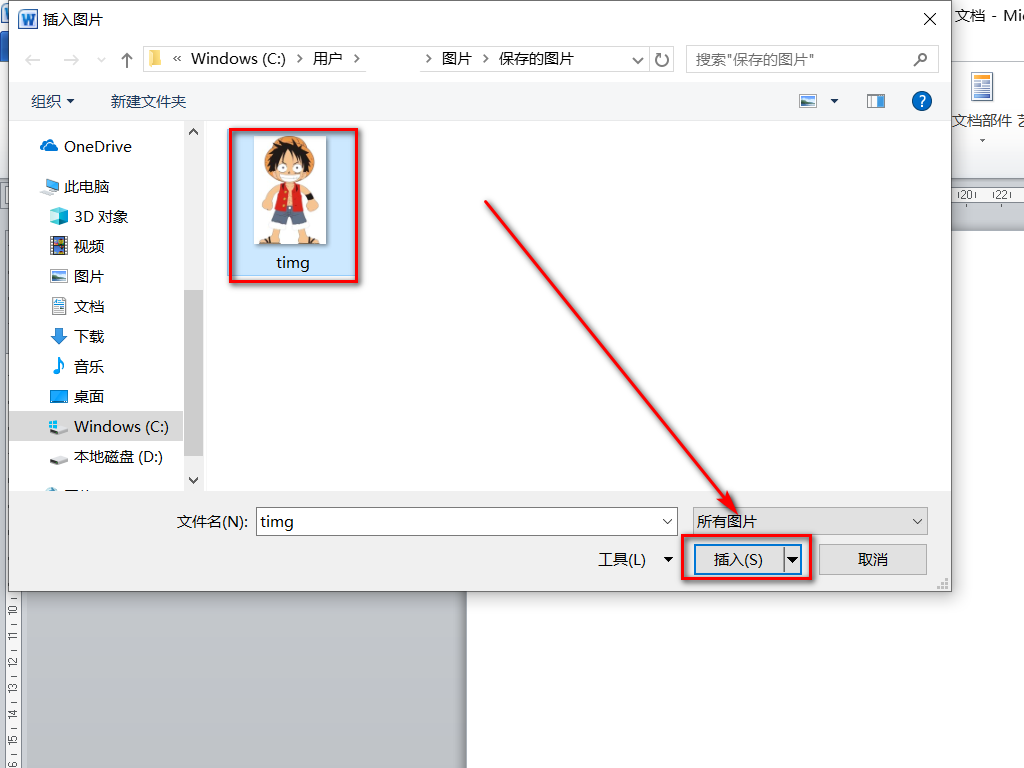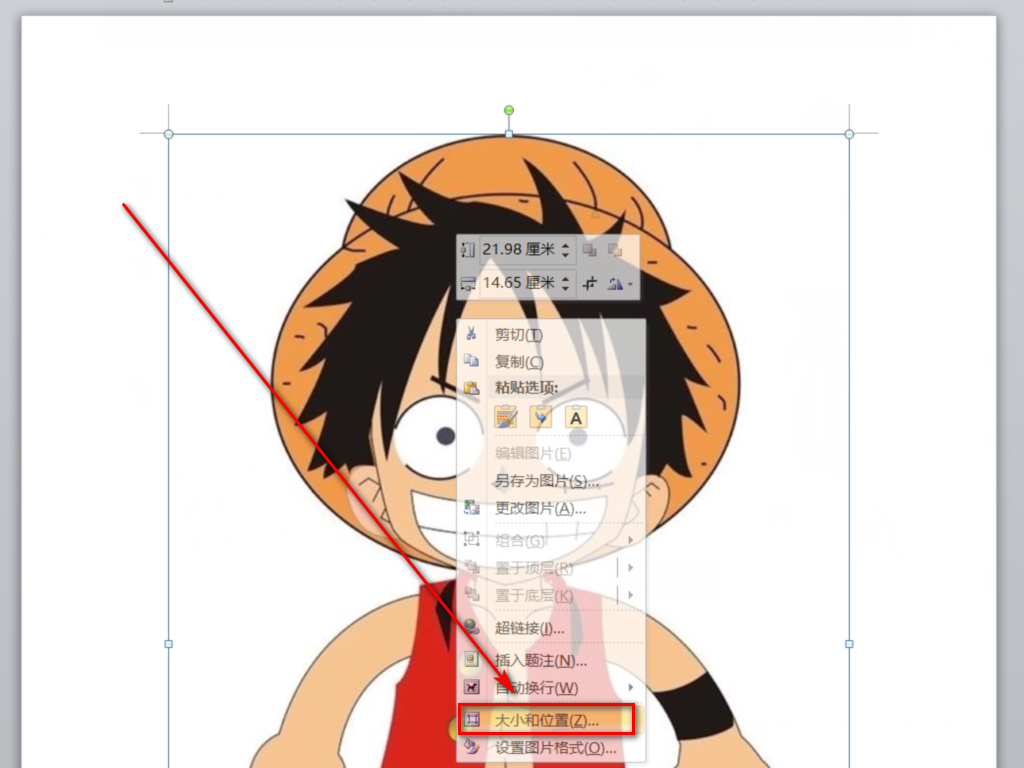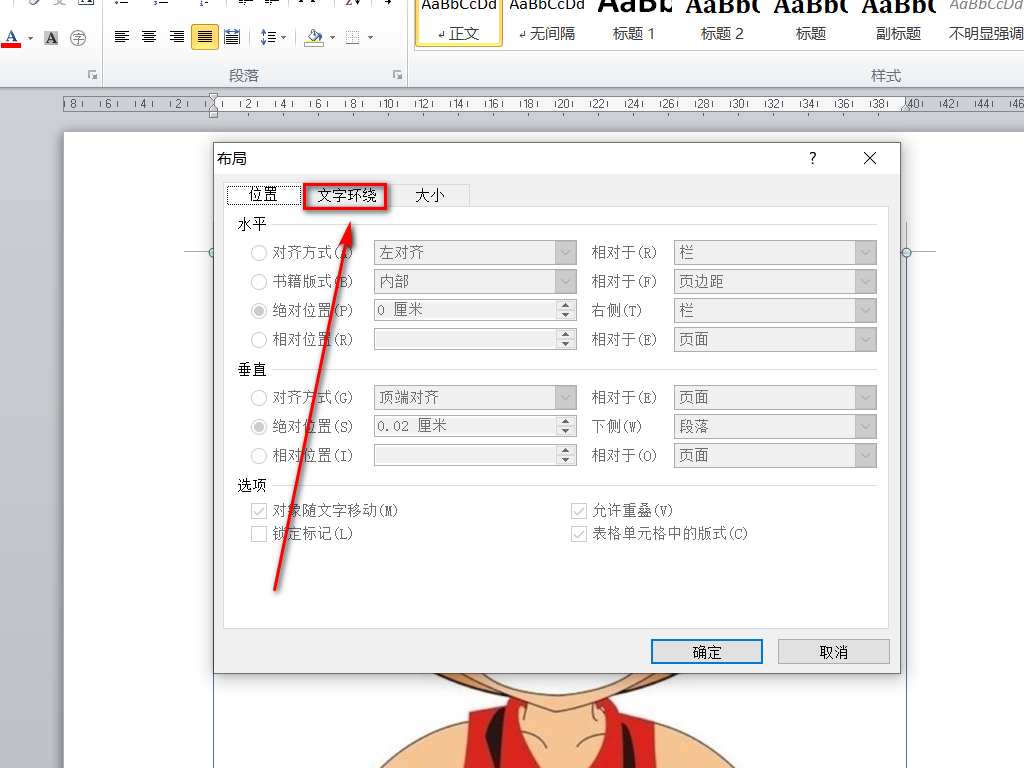word文档中如何,在正文适当位置,插入图片,并设置
word插入图片方法:
工具/原料
WIN10系统电脑 office2003
1、打开WORD,找到工具栏里的“插入”,并点击。在弹出的菜单中选择“图片”。
2、在插入图片对话框中,选择需要插入的图片,点击“插入”。
3、在插入图片对话框中找到需要插入的图片,选定完毕之后点击插入。
4、右击图片,在弹出菜单中选择“大小和位置”。
5、弹出“布局”对话框,选择顶栏“文字环绕”。
6、在弹出对话框中选择“四周型”,选定完毕之后点击“确定”。
声明:本网站引用、摘录或转载内容仅供网站访问者交流或参考,不代表本站立场,如存在版权或非法内容,请联系站长删除,联系邮箱:site.kefu@qq.com。
阅读量:83
阅读量:79
阅读量:22
阅读量:20
阅读量:71